Apakah Anda mempunyai file video di Mac Anda yang terdapat noise pada backgroundnya dan mengganggu? Tidak perlu khawatir, sekarang Anda bisa menghapus audio dari file tersebut, kemudian menambahkan musik atau audio pilihan Anda dengan menggunakan alat yang bagus. Terdapat beberapa situasi lain selain di atas ketika Anda harus menghapus audio dan membuat video yang hening. Untuk membantu Anda menghapus audio dari video Mac, maka kami telah membuat daftar beberapa cara untuk Menghapus Audio dari video di Mac.
Bagian 1. Cara Menghapus Audio dari Video dengan Menggunakan QuickTime Player
Pemutar QuickTime merupakan pemutar media untuk perangkat Mac yang mampu menangani file dalam berbagai macam format. Pemutar ini juga mendukung berbagai fungsi lain dengan baik, termasuk opsi untuk menghapus audio dari file video. Jadi, apabila Anda telah menginstal QuickTime Player di Mac Anda dan mencari alat untuk Menghapus audio dari file video, maka hal ini akan bekerja sebagai opsi yang paling nyaman untuk Anda.
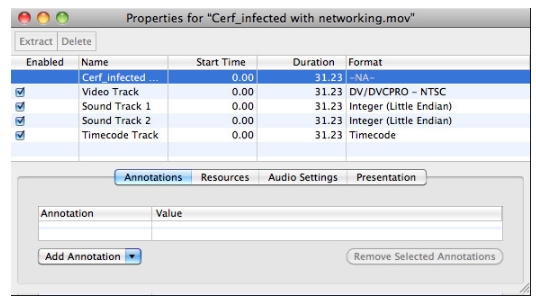
Langkah-langkah untuk menghapus audio dari video QuickTime:
Langkah 1: Jalankan video yang ingin Anda hapus audionya dari aplikasi pemutar QuickTime.
Langkah 2: Pada bagian atas, Anda bisa mengklik menu pada tab Window dan pilihlah opsi 'Perlihatkan Properti Film'.
Langkah 3: Di sini, Anda bisa memilih soundtrack yang tidak Anda inginkan, kemudian menghapus centang pada kotak yang ada di bagian Diaktifkan. Dengan ini, QuickTime akan Menghapus audio dari file video Anda.
Bagian 2. Cara Menghapus Audio dari Video dengan Menggunakan iMovie Mac
iMovie merupakan salah satu aplikasi pengeditan yang paling banyak digunakan oleh perangkat Apple. Dengan menggunakan program ini, Anda bisa melakukan berbagai fungsi pengeditan dan ketika dibutuhkan, audio dari file video bisa dihilangkan untuk membuat video yang sunyi. Tampilan antarmukanya yang sederhana dengan proses file yang cepat membuatnya populer dikalangan para pengguna.
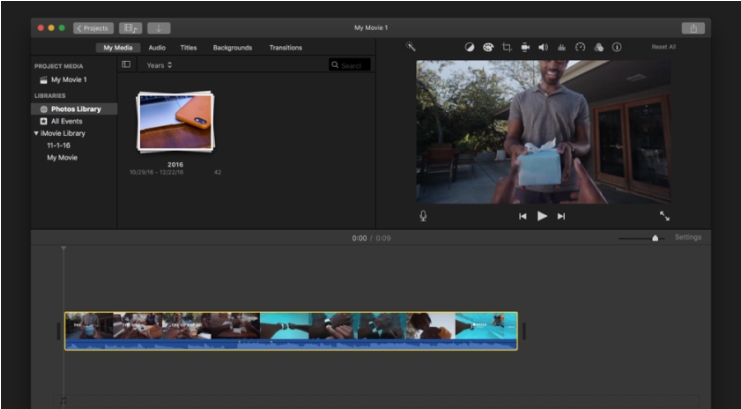
Langkah-langkah mengenai cara menghapus audio dari video Mac dengan menggunakan iMovie:
Langkah 1: Jalankan aplikasi iMovie pada sistem Mac Anda. Pilih bagian Proyek, kemudian tekanlah tombol Buat Baru.
Langkah 2: Selanjutnya, geser video yang ingin Anda hilangkan audionya ke timeline program Anda.
Langkah 3: Pilihlah video, kemudian klik-kanan dan pilihlah opsi Lepaskan Audio.
Langkah 4: Sekali lagi, klik-kanan pada Audio, kemudian tekanlah tombol Hapus.
Sekarang, Anda bisa mengekspor video hening ke lokasi yang Anda inginkan.
Bagian 3. Cara Menghapus Audio Video Online secara Gratis dengan Sekali Klik
Untuk Menghapus Audio dari video Mac tanpa menggunakan tambahan software apa pun, perangkat online ini juga bisa berfungsi sebagai opsi terbaik dan salah satu program yang direkomendasikan ialah Media.io. Sebelumnya dikenal dengan nama Media.io, program ini beroperasi secara langsung pada sistem browser window Anda dan memungkinkan Anda untuk menghapus audio dari video yang disimpan secara lokal maupun dari tautan video YouTube. Alat ini hadir tanpa adanya iklan atau watermarks apa pun, sehingga alat ini gratis untuk digunakan dan bekerja baik pada Windows. File yang telah diproses bisa didownload dari antarmuka program ini.
Coba Gratis | Menghapus Audio dari Video di Mac dengan Menggunakan Media.io
Langkah 1: Tambahkan video dengan menekan ikon simbol + atau menempelkan URLnya.
Langkah 2: Media.io akan mulai menghapus trek audio secara otomatis.
Langkah 3: Download video yang sudah selesai atau Anda bisa menyimpannya di Dropbox setelah proses ini selesai.
Karenanya, untuk Menghapus Audio dari video di Mac, Anda bisa menggunakan salah satu metode yang telah disebutkan di atas. Apabila iMovie atau QuickTime telah terinstal, maka Anda bisa menggunakan program ini. Media.io berfungsi dengan sangat baik ketika Anda tidak ingin menggunakan software tambahan dan mencari metode yang sederhana namun juga cepat.

